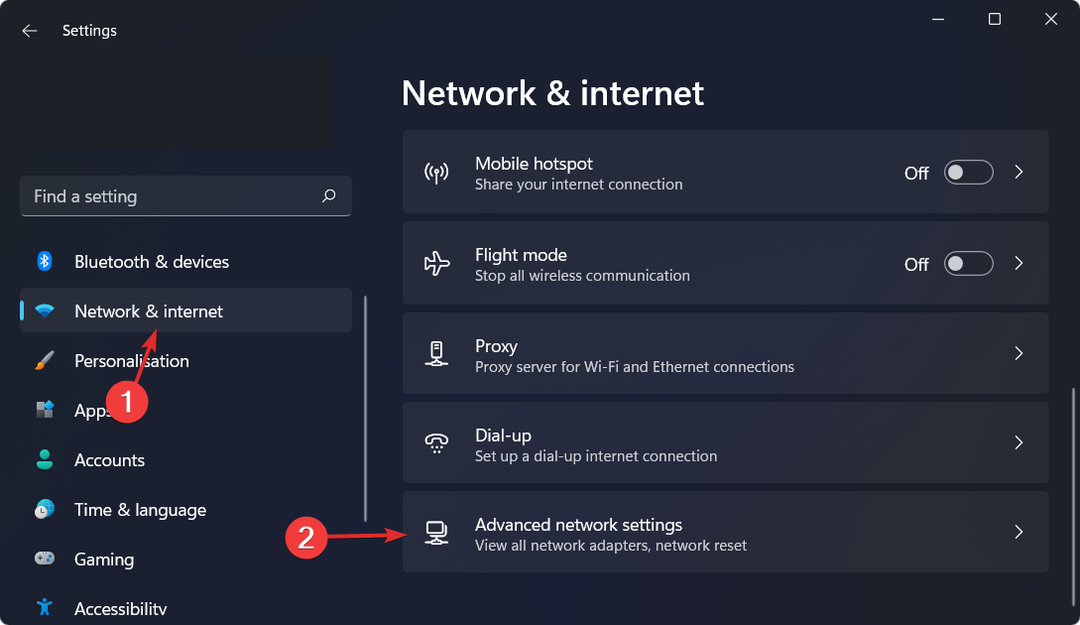여러 데스크톱으로 Windows 경험 향상
- 구식 개인화 옵션을 사용하는 대신 사용자 프로필을 만들어 다른 사람과 PC를 공유할 수 있습니다.
- 이는 모든 사용자가 다른 사용자의 설정을 방해하지 않고 프로필을 만들고 경험을 사용자 지정할 수 있음을 의미합니다.
- 한 대의 컴퓨터에서 동시에 두 명 이상의 사용자를 확보하는 데 필요한 도구를 찾으십시오.
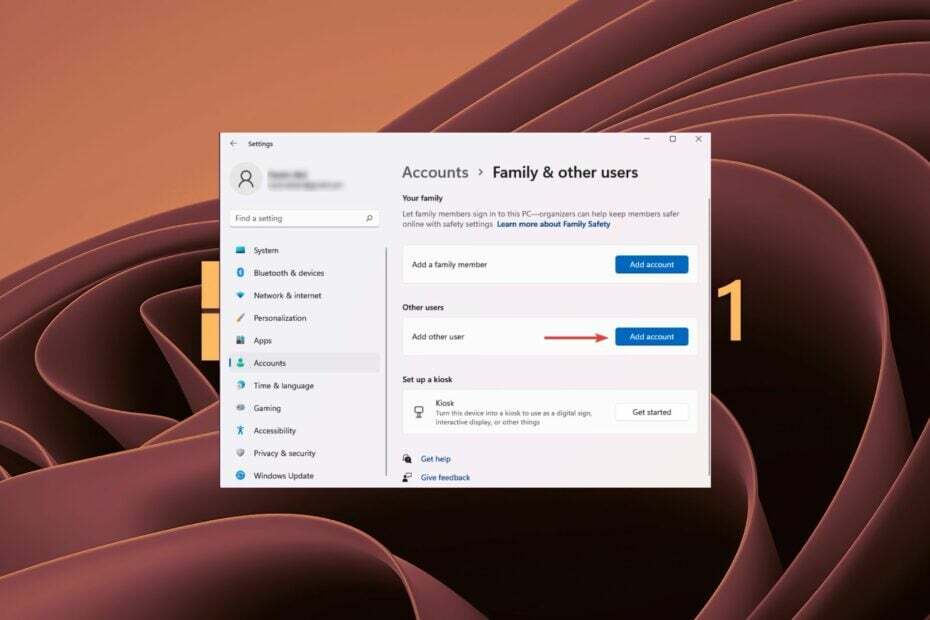
엑스다운로드 파일을 클릭하여 설치
- Fortect 다운로드 및 설치 당신의 PC에.
- 도구를 실행하고 스캔 시작 문제를 일으키는 깨진 파일을 찾으려면.
- 마우스 오른쪽 버튼으로 클릭 복구 시작 컴퓨터의 보안 및 성능에 영향을 미치는 문제를 해결합니다.
- 다음에서 Fortect를 다운로드했습니다. 0 이번 달 독자 여러분.
Windows 11에는 가족이나 동료와 PC를 더 쉽게 공유할 수 있는 몇 가지 기능이 있습니다. 가장 유용한 것 중 하나는 단일 PC에서 여러 사용자를 설정할 수 있다는 것입니다.
컴퓨터를 사용해야 하는 가족 구성원이 많은 경우 각 사람에 대해 Windows를 설정하는 것이 어려울 수 있습니다. 특히 엄격한 Windows 11을 충족하는 새 PC의 비용이 많이 드는 경우에는 더욱 그렇습니다. 시스템 요구 사항.
따라서 모든 사용자에 대해 다른 계정을 만드는 것이 편리합니다. 이렇게 하면 사용자의 파일 및 설정에 액세스하지 못하게 되어 개인 정보가 보호되고 실수로 중요한 정보를 삭제하거나 수정하는 것을 방지할 수 있습니다.
Windows 11은 여러 사용자를 허용합니까?
예, Windows 11은 여러 사용자를 허용합니다. Windows 11의 가장 큰 변화 중 하나는 이제 동일한 컴퓨터에서 여러 프로필을 가질 수 있다는 것입니다. 새로운 기능을 사용하면 사람마다 다른 계정을 가질 수 있으며 자녀를 위한 별도의 계정을 만들 수도 있습니다.
이를 사용하는 가족, 친구 또는 직원마다 다른 계정을 설정할 수 있습니다. 각 계정에는 고유한 로그인 세부 정보 및 설정이 있으므로 각 개인에 대한 경험을 사용자 지정할 수 있습니다.
기본 사용자는 관리자라고 합니다. 관리자는 기본 사용자의 이름을 원하는 이름으로 변경할 수 있습니다. 또한 다른 권한을 가진 추가 사용자를 생성할 수 있으므로 다른 사람이 일을 망칠 염려 없이 컴퓨터를 다른 사람과 공유할 수 있습니다.
두 명의 사용자가 동시에 같은 컴퓨터를 사용할 수 있습니까?
예, 두 명의 사용자가 동시에 같은 컴퓨터를 사용할 수 있습니다. 가상 데스크톱은 한 번에 여러 데스크톱을 사용할 수 있게 해주는 도구입니다. 이러한 가상 데스크톱은 전화, 태블릿 및 노트북을 포함하여 인터넷에 액세스할 수 있는 모든 장치에서 액세스할 수 있습니다.
다른 사람과 컴퓨터를 공유하거나 모니터가 여러 개인 경우 다른 사용자와 공유하려는 경우에도 이 프로그램을 사용할 수 있습니다.
활동이 광범위하지 않은 경우 기본 제공 TaskView가 가능하지만 동기화 및 전체 보안과 같은 더 많은 기능을 찾고 있다면 설치하는 것이 좋습니다. 가상 데스크톱 소프트웨어.
일부 회사에서는 직원이 사무실 컴퓨터에 로그인한 상태에서 집에서 일할 수 있도록 허용합니다. 이것은 그들이 사무실에 있을 때 다른 직원들이 사용하는 것과 동일한 파일 및 프로그램에 액세스할 수 있음을 의미합니다.
각 바탕 화면에는 자체 배경 화면, 배경 음악 및 다른 프로그램이 실행될 수 있습니다. 또한 각 사용자가 자신의 데스크톱에 액세스할 수 있는 별도의 모니터를 갖도록 하는 원격 데스크톱 기능도 필요합니다.
Windows 11에서 동시에 여러 사용자를 설정하려면 어떻게 해야 합니까?
단일 Windows 11 장치에 여러 사용자를 추가하려면 사용자 계정 메뉴에서 수동으로 생성하기만 하면 됩니다.
각각 별도의 계정을 가진 로컬 사용자를 장치에 원하는 만큼 추가할 수 있습니다.
전문가 팁:
후원
일부 PC 문제는 특히 Windows의 시스템 파일 및 리포지토리가 없거나 손상된 경우 해결하기 어렵습니다.
다음과 같은 전용 도구를 사용해야 합니다. 요새, 손상된 파일을 스캔하고 리포지토리의 최신 버전으로 교체합니다.
1. 을 치다 윈도우 + 아르 자형 열 수 있는 키 달리다 명령.
2. 유형 넷플위즈 그리고 누르기 입력하다.

3. 딸깍 하는 소리추가하다에서사용자 계정창문.
4. 선택하다 Microsoft 계정 없이 로그인(권장하지 않음).

5. 를 클릭하십시오로컬 계정단추.
6. 새 사용자 계정의 사용자 이름과 암호(선택 사항)를 입력하고 암호를 설정한 경우 힌트를 입력합니다. 완료되면 다음을 클릭하십시오. 다음.

7. 클릭 마치다 생성하기 위해 로컬 계정.

8. PC에서 원하는 만큼 사용자를 생성할 때까지 이 단계를 반복할 수 있습니다.
9. 이제 사용할 가상 데스크탑을 선택하고 시작하십시오.
- Windows 11의 블로트웨어에 지쳤습니까? 이 멋진 도구를 확인하십시오
- Gmpopenh264.dll은(는) 무엇이고 오류는 어떻게 해결하나요?
- Windows 보안에서 파일 삭제를 중지하는 방법
- Hyper-V VM에서 더 나은 vTPM 환경을 원하십니까?
- 이제 Windows 11에서 직접 RGB를 제어할 수 있는 방법이 있습니다.
한 번에 몇 명의 동시 사용자가 Windows 컴퓨터에 액세스할 수 있습니까?
주 컴퓨터에 연결할 수 있는 동시 사용자 수는 사용 중인 원격 데스크톱 소프트웨어와 서버 구성에 따라 다릅니다. 대부분은 단일 컴퓨터에 연결할 수 있는 동시 사용자 수에 제한이 있습니다.
일부는 제한을 늘리기 위해 Pro 또는 Premium 계정을 구매해야 합니다. 내장된 원격 데스크톱 기능을 사용하는 경우 한 번에 한 명의 사용자만 연결할 수 있습니다.
우리는 풍부한 컬렉션을 가지고 있습니다 무료 원격 데스크톱 소프트웨어 당신이 시장에 있다면. 사이버 범죄자가 데이터에 액세스하지 못하도록 예방 조치로 사용하지 않을 때는 항상 원격 데스크톱을 끄십시오.
또한 OS를 최신 상태로 유지하고, 원격 데스크톱에 액세스할 수 있는 사용자 수를 제한하고, 안정적인 VPN 서비스.
Windows PC에서 여러 계정을 설정하셨습니까? 당신의 경험은 무엇입니까? 아래 의견란에 알려주십시오.
여전히 문제가 발생합니까?
후원
위의 제안으로 문제가 해결되지 않으면 컴퓨터에 더 심각한 Windows 문제가 발생할 수 있습니다. 다음과 같은 올인원 솔루션을 선택하는 것이 좋습니다. 요새 문제를 효율적으로 해결합니다. 설치 후 다음을 클릭하십시오. 보기 및 수정 버튼을 누른 다음 수리를 시작하십시오.